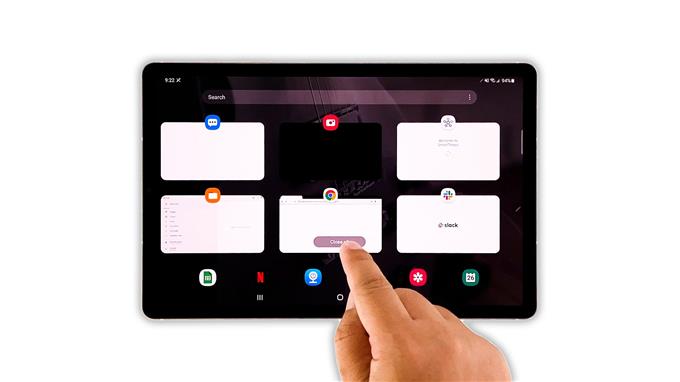ამ პრობლემების მოგვარების სახელმძღვანელოში ჩვენ გაჩვენებთ, თუ როგორ შეგიძლიათ მოაგვაროთ Galaxy Tab S7 ეკრანის ციმციმის პრობლემა, რომელიც, როგორც ჩანს, ზოგიერთ მომხმარებელს უჭირს. ასეთი პრობლემა შეიძლება საკმაოდ სერიოზული იყოს, განსაკუთრებით მაშინ, თუ იგი დაიწყო მას შემდეგ, რაც თქვენს აპარატს მიადგა ფიზიკური დაზიანება. მაგრამ ეს შეიძლება იყოს მხოლოდ იმ მცირე, firmware- თან დაკავშირებული საკითხებიდან. წაიკითხეთ ამის შესახებ მეტი ინფორმაციის მისაღებად.
ეკრანის ციმციმის პრობლემა შეიძლება იყოს აპარატურის ან პროგრამული უზრუნველყოფის პრობლემის ნიშანი. თუ ეს ტექნიკის პრობლემაა, საუკეთესო რამ, რისი გაკეთებაც შეგიძლიათ, თქვენი მოწყობილობის შემოწმებაა. ამასთან, თუ ეს მოხდა აშკარა მიზეზის ან მიზეზის გარეშე, ეს ალბათ მხოლოდ მცირე პროგრამულ უზრუნველყოფასთან დაკავშირებული პრობლემაა. რა თქმა უნდა, ამის გამოსწორება შეგიძლიათ ძირითადი პრობლემების მოგვარების გზით. ამასთან დაკავშირებით, აი, რა უნდა გააკეთოთ ამის შესახებ:
პირველი გამოსავალი: დახურეთ ფონის აპები და აიძულოთ გადატვირთოთ თქვენი ტაბლეტი

შესაძლებელია ეკრანი ციმციმდეს CPU ინტენსიური ზოგიერთი აპლიკაციის გამო, რომლებიც უკანა პლანზე გაშვებულია. პირველი, რაც უნდა გააკეთოთ, არის მათი დახურვა, შემდეგ კი განაახლეთ თქვენი ტაბლეტის მეხსიერება და ასევე განაახლეთ მისი ყველა აპი და სერვისი. აი, როგორ აკეთებთ ამას:
- შეეხეთ ბოლოდროინდელი პროგრამების კლავიშს, რომ ნახოთ აპებში ფონზე გაშვებული აპები.
- შეეხეთ ყველა დახურვას, რომ შეაჩეროთ აპები.
- თქვენი ტაბლეტის გადატვირთვის იძულებით დააჭირეთ ღილაკს ჩართვის ღილაკი და მოცულობის შემცირების ღილაკი 10 წამის განმავლობაში. ეს გამოიწვევს თქვენი მოწყობილობის დახურვას და სარეზერვო ასლის შექმნას.
- როდესაც ლოგო გამოჩნდება, გაათავისუფლეთ ორივე ღილაკი და მიეცით საშუალება თქვენს ტაბლეტს გააგრძელოს ჩატვირთვის პროცესი.
ამის გაკეთების შემდეგ, შეეცადეთ ნახოთ თუ არა თქვენი მოწყობილობის ეკრანი ისევ ციმციმებს.
მეორე გამოსავალი: გაუშვით თქვენი მოწყობილობა უსაფრთხო რეჟიმში

კიდევ ერთი რამ, რაც უნდა გააკეთოთ იმის გასარკვევად, დაყენებული აპები იწვევს თუ არა ამ პრობლემას, არის თქვენი ტაბლეტის უსაფრთხო რეჟიმში გაშვება. ამით დროებით გაითიშება მესამე მხარის ყველა პროგრამა. ასე რომ, თუ რომელიმე მათგანი ციმციმს იწვევს, პრობლემა არ უნდა წარმოიშვას, სანამ მოწყობილობა იმ რეჟიმშია. როგორ ხდება ეს:
- გადაფურცლეთ ეკრანის ზემოდან ქვემოთ და შეეხეთ ენერგიის ხატულას.
- შეეხეთ და დააჭირეთ გამორთვის პარამეტრს, სანამ ის უსაფრთხო რეჟიმში არ გადაიქცევა.
- შეეხეთ უსაფრთხო რეჟიმს თქვენი ტაბლეტის გადატვირთვისთვის.
უსაფრთხო რეჟიმში მოხვედრისას, შეეცადეთ ნახოთ თქვენი პლანშეტის ეკრანი ისევ ციმციმებს. თუ პრობლემა მოგვარებულია, მოძებნეთ პროგრამები, რომლებიც პრობლემას იწვევს და წაშალეთ ისინი. ამასთან, თუ საკითხი დარჩა, გადადით შემდეგ გამოსავალზე.
მესამე გამოსავალი: შეამოწმეთ ახალი განახლება

პირველი ორი გადაწყვეტილების გაკეთების შემდეგ და ეკრანი კვლავ ციმციმებს, შემდეგ რაც უნდა გააკეთოთ არის ახალი განახლების შემოწმება. Firmware- თან დაკავშირებული პრობლემები ხშირად გამოსწორდება განახლების საშუალებით. ალბათ Samsung- მა უკვე შემოიტანა ახალი firmware განახლება, რომელსაც ამ პრობლემის მოგვარება შეუძლია. მიჰყევით ამ ნაბიჯებს:
- გაუშვით პარამეტრების აპი.
- გადაახვიეთ ქვემოთ და შეეხეთ პროგრამის განახლებას.
- შეეხეთ ჩამოტვირთვას და დააინსტალირეთ ახალი განახლებების სანახავად.
თქვენი ტაბლეტის განახლების შემდეგ და პრობლემა კვლავ გაგრძელდება, შემდეგ გადადით შემდეგ გამოსავალზე.
მეოთხე გამოსავალი: აღადგინეთ თქვენი ტაბლეტის ყველა პარამეტრი

თუ ამ პრობლემამდე შეიცვალა რამდენიმე პარამეტრი თქვენს მოწყობილობაზე, მაშინ შესაძლებელია ეკრანის ციმციმი იყოს მხოლოდ ზოგიერთი შეუსაბამო პარამეტრის გამო. შემდეგი, რაც უნდა გააკეთოთ, არის თქვენი ტაბლეტის ყველა პარამეტრის გადაყენება. აი, როგორ აკეთებთ ამას:
- გახსენით პარამეტრების აპი თქვენს ტაბლეტზე.
- გადაახვიეთ ქვემოთ და შეეხეთ ზოგად მენეჯმენტს.
- შეეხეთ გადაყენებას.
- შეეხეთ პარამეტრების გადაყენებას.
- შეეხეთ გადატვირთვის პარამეტრების ღილაკს და შეიყვანეთ თქვენი უსაფრთხოების დაბლოკვა.
- ახლა შეეხეთ გადატვირთვის ღილაკს, რომ განაგრძოთ პარამეტრების გადაყენება.
პარამეტრების გადატვირთვის შემდეგ, დააკვირდით თქვენს მოწყობილობას, რომ ნახოთ თუ არა ეკრანი ისევ ციმციმებს.
მეხუთე გამოსავალი: წაშალეთ cache დანაყოფი

თქვენს Galaxy Tab S7- ზე პარამეტრების გადატვირთვის დასრულების შემდეგ და ეკრანზე გაბრწყინება გაგრძელდება, შემდეგ რაც უნდა გააკეთოთ, არის სისტემის მეხსიერების წაშლა, რადგან შესაძლებელია ეს დაზიანდეს და ზოგიერთ მახასიათებელს დაეშვას ან არ იმუშაოთ სწორად. ასე რომ, წაშალეთ cache დანაყოფი ისე, რომ ის შეიცვლება. Აი როგორ:
- მთლიანად გამორთეთ თქვენი ტაბლეტი.
- ოდნავ ვიბრაციის შემდეგ, დააჭირეთ ღილაკს ჩართვის ღილაკი და მოცულობის გაზრდის ღილაკი.
- ლოგოს გამოჩენისთანავე, გაათავისუფლეთ ორივე გასაღები და დაელოდეთ სანამ თქვენი მოწყობილობა შევა აღდგენის რეჟიმში.
- რამდენჯერმე დააჭირეთ ღილაკს Volume Down (ხმის დაწევა) ღილაკს, რათა მონიშნოთ “wache cache partition” და შემდეგ დააჭირეთ Power ღილაკს ასარჩევად.
- მონიშნეთ დიახ, ხმის შემცირების ღილაკის გამოყენებით და დააჭირეთ ღილაკს ჩართვის ღილაკს, რომ აირჩიოთ.
- მას შემდეგ, რაც თქვენს ტაბლეტს დაასრულებს ქეშის დანაყოფის გასუფთავებას, დააჭირეთ ჩართვის ღილაკს, რომ გადატვირთოთ.
გადატვირთვის შემდეგ, შეეცადეთ შეამოწმოთ პრობლემა.
მეექვსე გამოსავალი: თქვენი მოწყობილობის ქარხნული გადაყენება

წინა პროცედურების გაკეთების შემდეგ და თქვენს Galaxy Tab S7– ს კვლავ ეკრანის ციმციმის პრობლემა აქვს, თქვენ არ გაქვთ სხვა გზა, თუ არა მისი გადაყენება. ქარხნის გადაყენებას შეეძლება მისი გამოსწორება, თუ ეს არ არის ტექნიკის პრობლემა. სანამ ამას გააკეთებთ, ცოტა დრო დაუთმეთ თქვენი მნიშვნელოვანი ფაილების და მონაცემების სარეზერვო ასლის შექმნას, რადგან ისინი წაიშლება. როგორც კი მზად იქნებით, მიჰყევით ამ ნაბიჯებს თქვენი ტაბლეტის გადასაყენებლად.
- გახსენით პარამეტრების აპი თქვენს ტაბლეტზე.
- გადაახვიეთ ქვემოთ და შეეხეთ ზოგად მენეჯმენტს.
- შეეხეთ გადაყენებას.
- შეეხეთ ქარხნული მონაცემების გადატვირთვას.
- გადაახვიეთ ქვემოთ და შეეხეთ გადატვირთვის ღილაკს.
- მოთხოვნის შემთხვევაში, შეიყვანეთ თქვენი უსაფრთხოების დაბლოკვა.
- შეეხეთ ყველას წაშლას.
- შეიყვანეთ თქვენი Samsung ანგარიშის პაროლი და შეეხეთ დასრულებას, ქარხნის გადატვირთვის გასაგრძელებლად.
გადატვირთვის დასრულების შემდეგ, დააყენეთ თქვენი ტაბლეტი, როგორც ახალი მოწყობილობა. თუ რაიმე მიზეზით საკითხი ქარხნის გადატვირთვის შემდეგ გაგრძელდა, მაშინ დროა ის მიიტანოთ მაღაზიაში, რომ ტექნიკოსმა მას თვალი გადაავლოს.
და ეს არის ის, რაც თქვენ უნდა გააკეთოთ Galaxy Tab S7 ეკრანის ციმციმის პრობლემის მოსაგვარებლად. ვიმედოვნებთ, რომ ეს მარტივი სახელმძღვანელო დაგეხმარებათ ასე თუ ისე.
თუ თქვენთვის ეს პოსტი გამოსადეგია, გთხოვთ, მხარი დაუჭიროთ ჩვენს YouTube არხს გამოწერით. ჩვენ გვჭირდება თქვენი მხარდაჭერა, რათა გავაგრძელოთ სასარგებლო შინაარსის შექმნა. Მადლობა წაკითხვისთვის!